word如何设置页眉从某一页开始 Word如何从某页开始设置页眉页码
在使用Microsoft Word编辑文档时,我们常常需要对页面进行排版,其中页眉和页码的设置是必不可少的一部分,有时候我们希望从文档的某一页开始设置页眉和页码,以满足特定的排版要求。如何在Word中实现这一设置呢?通过简单的操作,我们可以轻松地实现这一需求。本文将介绍Word如何设置页眉从某一页开始,并指导您如何设置页眉页码的起始页。让我们一起来了解一下吧!
方法如下:
1.打开一个Word文档,假设我们要从第三页开始显示页眉。
我们先插入页眉。点击工具栏中的【插入】,点击【页眉】,输入自己想要的页眉文字。现在是从第一页就开显示页眉的,如图所示。
由于页眉是链接在一起的,所以如果我们直接删除某页的页眉,其他的页眉也会被删除。所以我们需要在第二页和第三页中插入分节符。
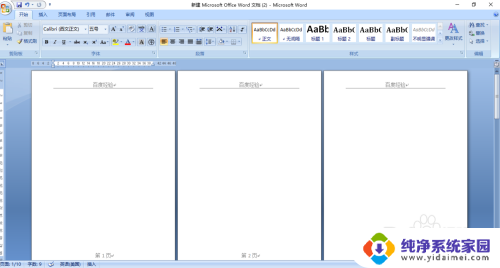
2.先将光标定位到第二页,然后点击工具栏中的【页面布局】。
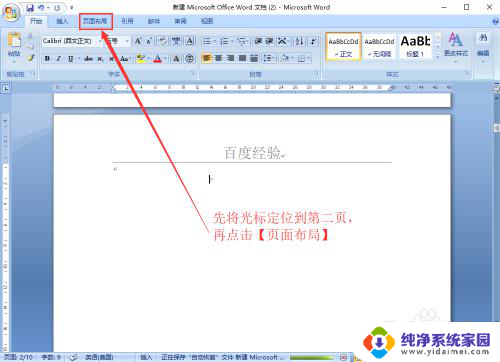
3.在出现的菜单中点击【分隔符】按钮,然后点击分节符中的【下一页】。
现在我们已经在第二页和第三页中插入分节符了。
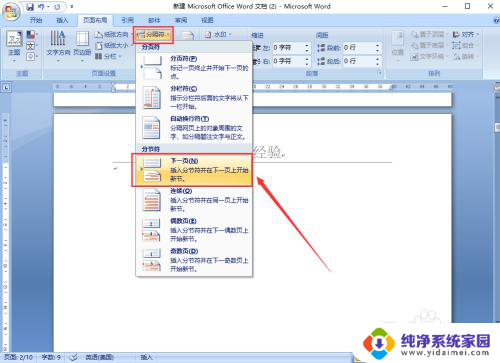
4.插入分节符后,双击第三页页眉进入页眉编辑模式。然后点击工具栏菜单中的【链接到前一条页眉】按钮,取消与前面页眉的链接。
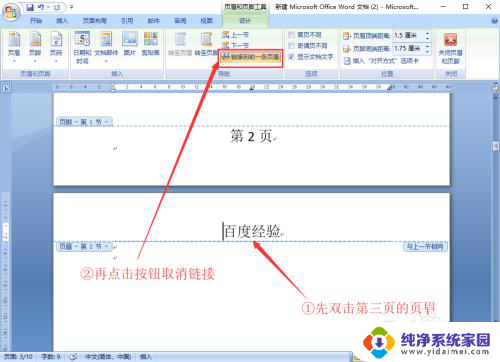
5.接下来我们就可以删除掉第一二页的页眉了。
双击第一页的页眉进入编辑模式,点击工具栏中的【页眉】。在出现的选项中点击【删除页眉】。
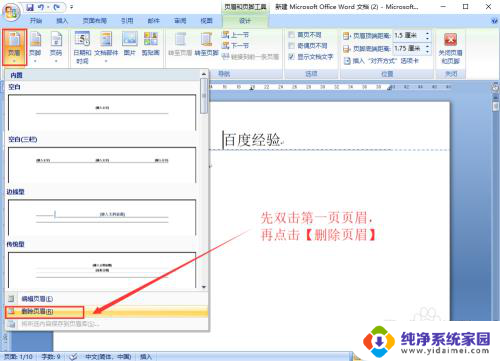
6.然后再双击文档空白处退出编辑模式,我们就发现第一页和第二页的页眉都消失了。而第三页以后的页眉都还在。
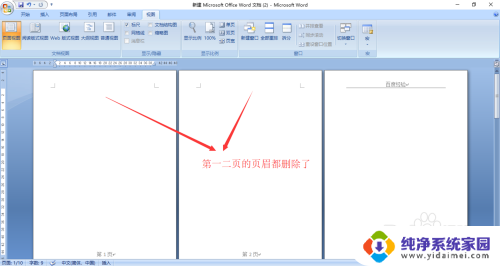
以上就是如何设置 Word 从某一页开始的页眉的全部内容,有需要的用户可以按照以上步骤进行操作,希望对大家有所帮助。
word如何设置页眉从某一页开始 Word如何从某页开始设置页眉页码相关教程
- word如何在某一页开始设置页码 Word页码从指定页开始设置
- 如何从指定页开始设置页眉 Word中如何设置页眉从指定页开始
- 页眉怎么从指定页开始设置 设置页眉从第几页开始显示
- wps如何从第n页开始设置页眉 wps从第n页开始如何设置页眉
- 设置页码怎么从第二页开始 word页码设置从第二页开始
- 从任意页开始设置页脚 Word页码从任意页开始设置教程
- word如何在特定页设置页码 Word页码从任意页开始设置教程
- word如何设置起始页码 Word页码从指定页开始
- word重新开始编页码 Word如何设置从中间位置重新开始页码
- word添加页码怎么从第二页开始 Word从第二页开始显示页码设置方法
- 笔记本开机按f1才能开机 电脑每次启动都要按F1怎么解决
- 电脑打印机怎么设置默认打印机 怎么在电脑上设置默认打印机
- windows取消pin登录 如何关闭Windows 10开机PIN码
- 刚刚删除的应用怎么恢复 安卓手机卸载应用后怎么恢复
- word用户名怎么改 Word用户名怎么改
- 电脑宽带错误651是怎么回事 宽带连接出现651错误怎么办